요즘 계속 가상화폐 거리길래 집에 남는 PC랑 그래픽카드를 사용해서 해보려고 한다.
사실 그래픽카드가 너무 비싸져서 좀 빡치는 감이 없지않아서 뭐길래 궁금해서 해봤다.
우선 나도 블록체인 개발에 관여가 되어있기 때문에 기본적으로 1개를 채굴하기 위해선 엄청난 경쟁이다.
그렇기 때문에 일반 사람들은 엄두도 못냈었는데 알아보니 마이닝 풀이란 개념이 있어서 여러 대의 PC를 연결하여 하나의 슈퍼 컴퓨터 처럼 사용하여 채굴하는 방식인데 이 개념을 이용하여 채굴하여 자신의 PC가 기여한 만큼 보상을 준다.
아무튼 구글에 마이닝 풀 검색하면 여러개가 나온다.
나는 마이닝풀허브를 사용해봤다.
사이트에 들어가면 아래의 그림처럼 나온다.

회원가입 절차도 간단하다. 회원가입을 하면 옆에 간단한 채굴 방법이라고 나온다. 사실 1,2번까지는 이해하겠지만 3번부터는 뭔지 모르겠다.
우선 회원 가입을 하면 자동 환전을 설정을 한다.

자동환전이란 내가 비트코인을 채굴하면 자동으로 왼쪽에 있는 코인 자동환전에 설정한 코인으로 자동 환전이 되는 구조다.
그럼 오른쪽에 거래소 현황 및 코인별 환전 설정은 지금 비트코인이랑 이더리움은 OFF가 되어있는데 이거는 비트코인을 채굴하면 자동 환전을 하지 않겠다는 뜻 인것 같다. 각자 자신이 환전하고 싶은 코인으로 세팅하고 밑에 업데이트 버튼이 눌러 세팅을 하면된다.
이제 원하는 풀에서 채굴 프로그램을 받아 사용하면 된다. 나는 이더리움을 해봤다. 딱히 다른거 해볼 생각은 없고 들리는 얘기로는 이더리움을 많이해서...

이더리움을 클릭하면 아래처럼 나오고 밑으로 스크롤을 쭉 내리면 AMD/NVIDIA 프로그램이 나온다.
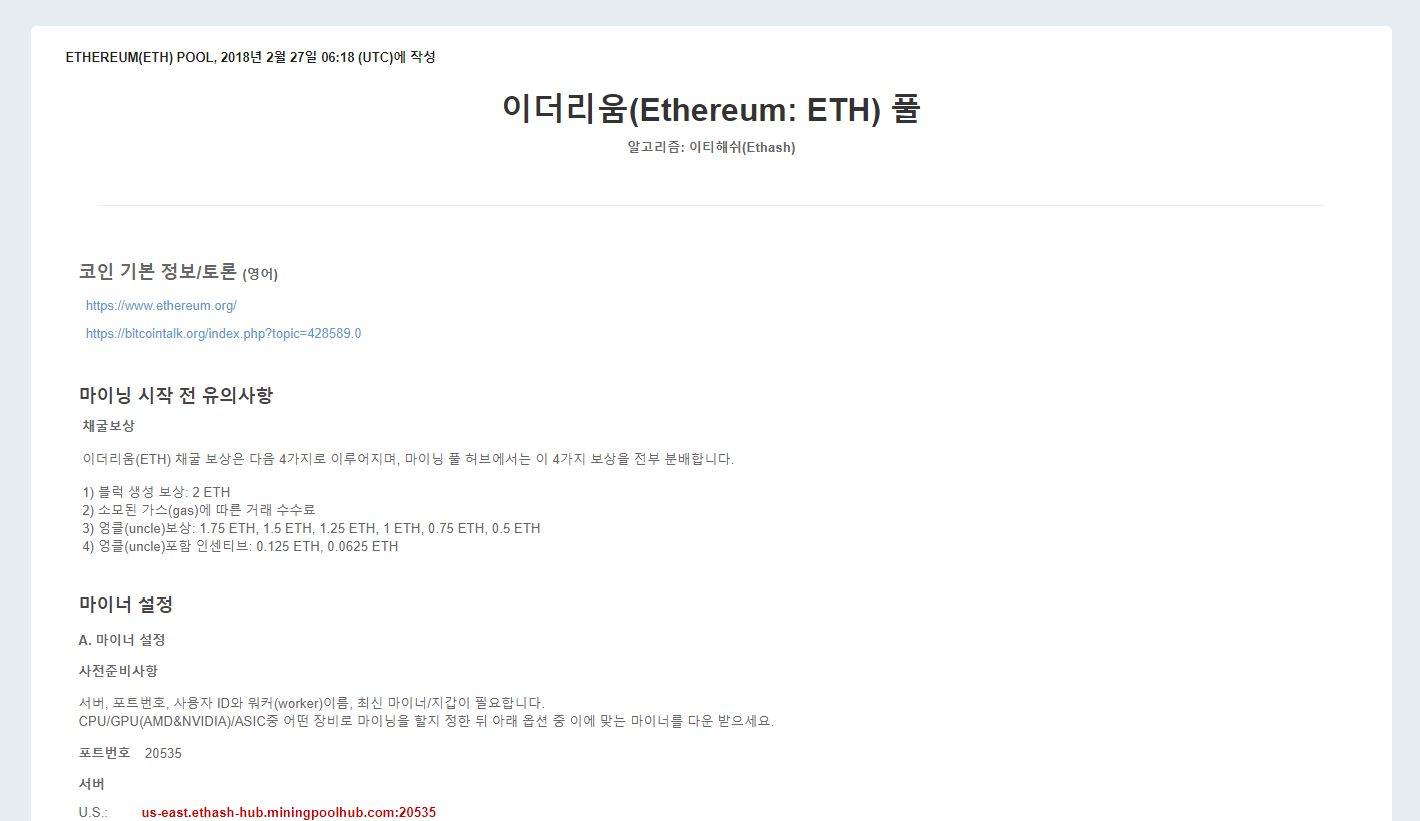

나는 피닉스 마이너를 사용했다. 클릭해서 다운로드 받으러 들어가면 처음 화면에서 아래로 스크롤을 내리다보면 Quick start가 있다. 물론 클릭해서 다운을 받는데 크롬에서는 보안성 때문에 다운이 안된다. 그래서 나는 MS edge를 사용했다. 윈도우 사용자라면 기본적으로 설치 되어있으니 참고만...

다운 받아 압축을 풀면 아래 폴더 구성이 되어있다. 그러면 strat_miner.bat 이란 파일을 우클릭해서 편집을 누른다.

그러면 메모장이 하나 켜지는데 안에 있는 내용을 다 지우고 피닉스 마이너를 받을 때 마이닝풀허브 페이지에서 설정예시가 있다. 거기서 username을 자신의 계정 ID로 변경하고 workername은 채굴기를 많이 돌리니 채굴기 이름의 느낌으로 생각하면된다. 그래서 home1뭐 이런식으로 해도되고 아니면 그냥 무작위로 작성해도 된다. 저장 후 실행을 하면

실행을 하면 아래처럼 명령프롬프트 창이 하나 켜지면서 쫙 스크롤이 내려간다. 그러면 끝났다고 봐도 무방하다.

'IT > general' 카테고리의 다른 글
| [VSCode] 원격 SSH 접속 (0) | 2021.10.08 |
|---|---|
| [IDE] 이클립스 설치 (0) | 2021.06.03 |
| [통신 프로토콜] MQTT (0) | 2021.05.21 |
| 성능 테스트 도구 JMeter 설치 및 간단 사용 (0) | 2020.11.17 |
| 비주얼 스튜디오 코드 한글 사용 (0) | 2020.09.21 |







